
Satura rādītājs:
- 1. darbība: apkopojiet materiālus
- 2. darbība: samontējiet robežu
- 3. solis: piestipriniet kontaktplāksnes pie pamatnes
- 4. solis: alumīnija folijas piestiprināšana pie kontaktplāksnēm
- 5. solis: ievietojiet putas un vadu dēli
- 6. darbība: 3D drukājiet konteineru
- 7. solis: pievienojiet vadu visiem komponentiem un dekorējiet
- 8. solis: ieprogrammējiet Arduino
- 9. solis: Kā lietot modinātāja paklājiņu
- Autors John Day [email protected].
- Public 2024-01-30 10:55.
- Pēdējoreiz modificēts 2025-01-23 14:59.
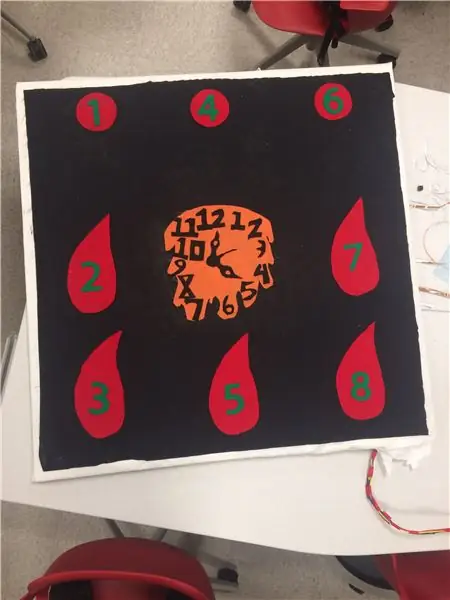
Mums visiem ir tie rīti, kad mums ir grūtības izkļūt no gultas. Modinātājs turpina darboties, un mēs turpinām atlikt, līdz … ir par vēlu! Mēs esam nokavējuši sapulci vai arī stunda jau ir sākusies. Lai palīdzētu cīnīties ar šo problēmu, mēs esam izveidojuši trauksmes paklājiņu - ierīci, kas apvieno garīgās un fiziskās aktivitātes, lai izceltu jūs no gultas! Izkāpjot no gultas un veicot fiziskus un garīgus vingrinājumus, jums ir mazāka iespēja atgriezties gultā un gūt panākumus! Jūs ieradīsieties savlaicīgi nākamajā pasākumā!
1. darbība: apkopojiet materiālus
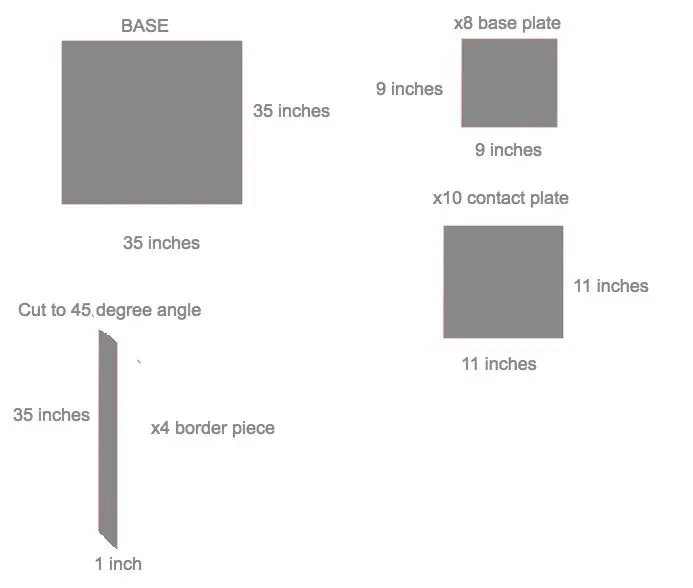
Lai izveidotu projektu, jums būs nepieciešams:
PAMATAS IZVEIDE:
-1 35x35x1/4in saplākšņa gabals
-8 9x9x1/4in saplākšņa gabali
-10 11x11x1/4in saplākšņa gabali
-4 35x1x1/2in saplākšņa gabali
-1 kārba smidzināšanas līmes
-1 pudele Gorilla koka līmes
-1 alumīnija folijas rullis
-8 gabali vaļēju lapu papīra
-4 ruļļi ar 1/4x1/2x10ft putu izolācijas lenti
-24 1/2 plakanās sienas skrūves un atbilstošas paplāksnes
-Gumija
-super līme
-elektriskā lente
ELEKTRONIKA:
Pieejams:
-DS1307 Pulkstenis reālā laikā
-9VDC strāvas adapteris
-Atveriet vadu spoļu komplektu
Pieejams:
-Pamata 16x2 rakstzīmju LCD
-Džempera vadi Awg 20 Pack
-Arduino Mega 2560
-Momentu pogas paneļa stiprinājums x3
-Monētas baterija 12 mm
-10K rezistori 20 iepakojumā
-piezo skaņas signāls
-LEDs
-Arduino savienojošais vads
2. darbība: samontējiet robežu
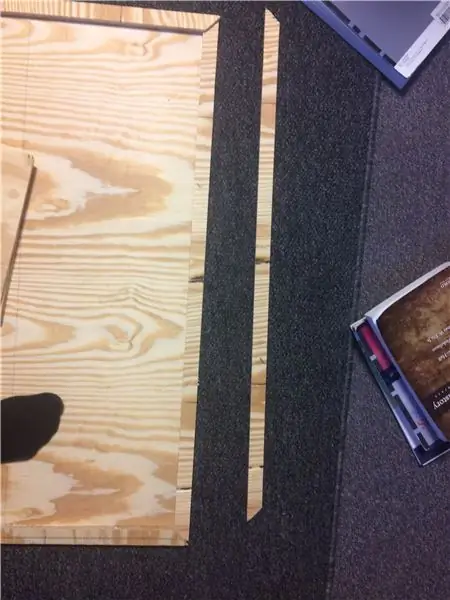
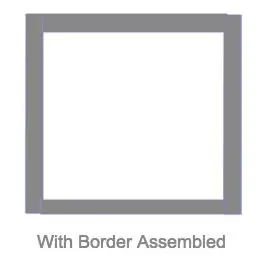
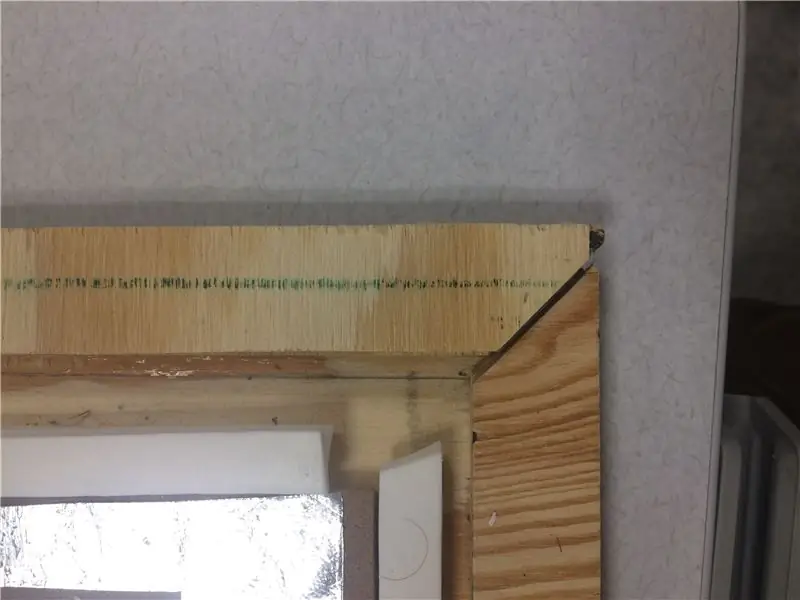

1. Paņemiet katru no 4 35x1x1/4in saplākšņa gabaliem un beigās izgrieziet 45 grādu leņķi.
2. Izmantojot Gorilla koka līmi, piestipriniet tos pie pamatplāksnes ārējā perimetra tādā veidā, kas rada apmali. Pamatplates iekšējie izmēri tagad ir 33x33 collas
3. Attēli 3 un 4 parāda, kā robežu stūriem jāsatiekas kopā.
3. solis: piestipriniet kontaktplāksnes pie pamatnes
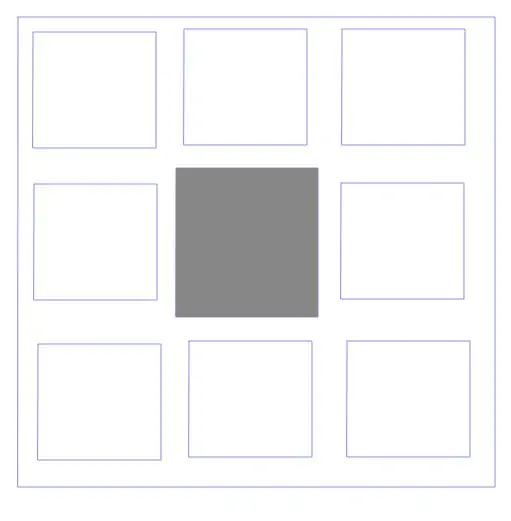

1. Kontaktu plāksnes ir 9x9x1/4in saplākšņa gabali. Tie jāpiestiprina, izmantojot koka līmi, pie pamatnes, kā parādīts attēlā. Pēc līmēšanas ļauj nostāvēties uz nakti.
2. Šobrīd pielīmējiet divus 11x11x1/4in saplākšņa gabalus, lai izveidotu vienu 11x11x1/2in saplākšņa gabalu. Šī ir centrālā flīze, un tā jāpielīmē grīdlīstes centrā.
Augstāk redzamajā attēlā tumši pelēkā flīze ir 11x11 centra flīze. Skaidras flīzes ir 9x9 flīzes.
Otrais parādītais attēls, lai gan dažus soļus uz priekšu, sniedz vispārēju priekšstatu par to, kā flīzes izskatīsies, ja tās būs pielīmētas.
4. solis: alumīnija folijas piestiprināšana pie kontaktplāksnēm
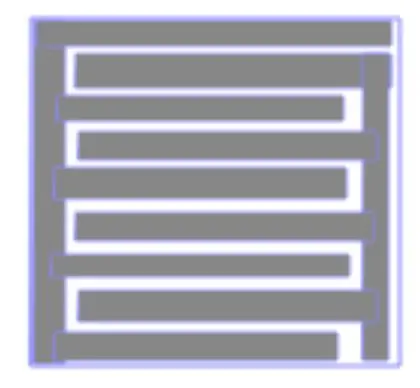
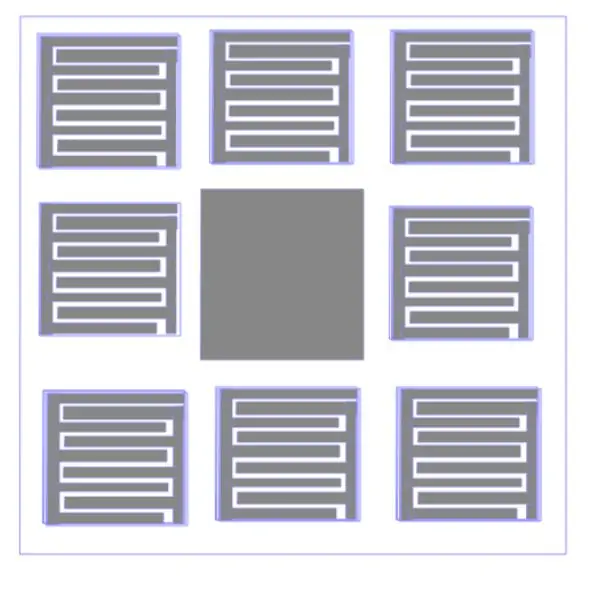
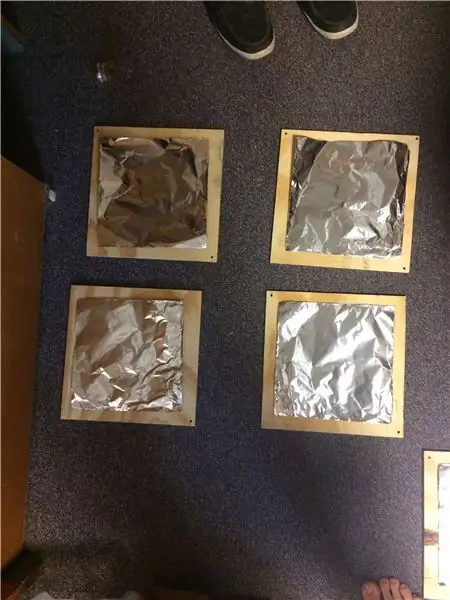
1. Izmantojot alumīnija foliju, izgrieziet formas, kā parādīts attēlā. Pēc tam, izmantojot smidzināšanas līmi, piestipriniet šos izgriezumus pie kontaktu plāksnēm. Ir ļoti svarīgi pārliecināties, ka neviena no alumīnija folijas izgriezumu "rokām" nepieskaras viens otram.
2. Izmantojot alumīnija foliju, izgrieziet loksnes, kas pārklāj katru atlikušo 8 11x11x1/4 collu saplākšņa gabalu. Piestipriniet foliju, izmantojot smidzināšanas līmi, katras šīs plāksnes vienā pusē. Ir ļoti svarīgi, lai alumīnija folija būtu gluda un ka uz folijas nenokļūtu aerosola līme. (3. attēls) 4. attēlā parādīts, kā izskatās flīzes ar izlīdzinātu alumīnija foliju. Ja rodas problēmas ar folijas piestiprināšanu, mēģiniet stūros izmantot elektriskās lentes gabalu.
3. Pēc tam, kad visa alumīnija folija ir piestiprināta pie atbilstošajiem kvadrātiem, novietojiet kontaktplāksnes uz pamatnes, kā parādīts 5. attēlā. Tās nav nekādi piestiprinātas, tomēr tām vajadzētu droši iekļauties plāksnē.
5. solis: ievietojiet putas un vadu dēli

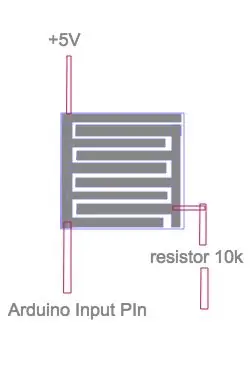
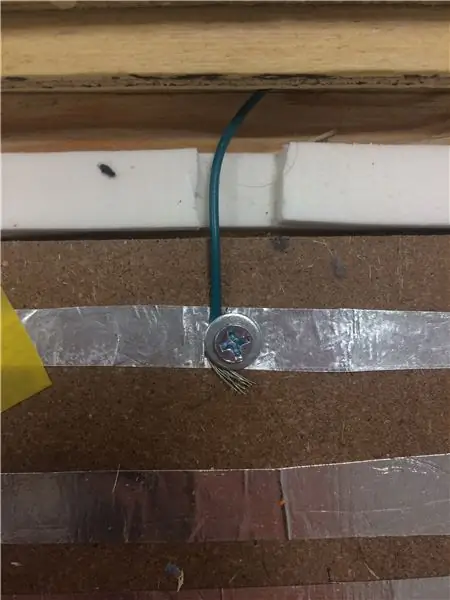
1. Lai izveidotu spiediena noteikšanas pogu, mēs izklājam pamatnes plāksnes ar putām. Izgrieziet putas garumā un uzklājiet uz kvadrātiem. Kā parādīts 1. attēlā (apskatiet baltās sloksnes).
2. Izmantojot piestiprināšanas kabeli, pievelciet dēli ar vadiem. Uz kontaktplāksnēm vienā E pusē piestipriniet (izmantojot skrūvi un paplāksni, kā parādīts 3. attēlā) vienu vadu, kas arduino pāries pie +5 V, un vienu vadu, kas nonāks arduino ievades tapā. No otras puses, pievienojiet folijai 10K rezistoru un pēc tam pievienojiet zemējuma vadu, kas arduino nonāks zemē. Attēls ir daudz aprakstošāks. (2. attēls). Atkārtojiet to katrai no 8 kontaktu plāksnēm, marķējot vadus. Vadi tiek ievietoti urbumā organizētā veidā, kas jums noder. Es nolēmu to izlaist caur atvērtajām spraugām un ar elektrisko lenti nostiprināt pie grīdlīstes.
Laiku pa laikam ir nepieciešams nogriezt daļu putu tā, lai vadam būtu kur iederēties. Tas ir parādīts 3. attēlā. Kad pabeigts, katrai flīzei vajadzētu izskatīties kā 4. attēlā. 5. attēlā parādīts, kādam vajadzētu izskatīties vadu "ports"
6. darbība: 3D drukājiet konteineru



1. Izmantojot pievienoto 3D printera failu, 3D izdrukājiet konteinera kasti.
2. Pēc kastes drukāšanas salieciet tā, lai 3 pogu caurumi būtu kārbas augšējais vāks un LCD ekrāns būtu kastes priekšpusē. Izmantojiet superlīmi, lai saliktu kastīti kopā, bet noteikti nelīmējiet vāku. Izmantojiet superlīmi, lai piestiprinātu LCD ekrānu, pogas un 8 gaismas diodes kastes priekšpusē.
3. Konteinera augšpusē ir trīs pogas, kuras lietotājs nospiež, lai iestatītu modinātāju. Šīs tapas ir jāpiešķir kodā, lai tās atbilstu tapām, kuras izvēlaties izmantot.
Ievērojiet 3. attēlā, ka konteinera pusē ir divi caurumi, no kuriem viens ļauj ievadīt datu vadu un ievades vadus, bet otrs nodrošina piekļuvi sienas barošanas avotam.
7. solis: pievienojiet vadu visiem komponentiem un dekorējiet
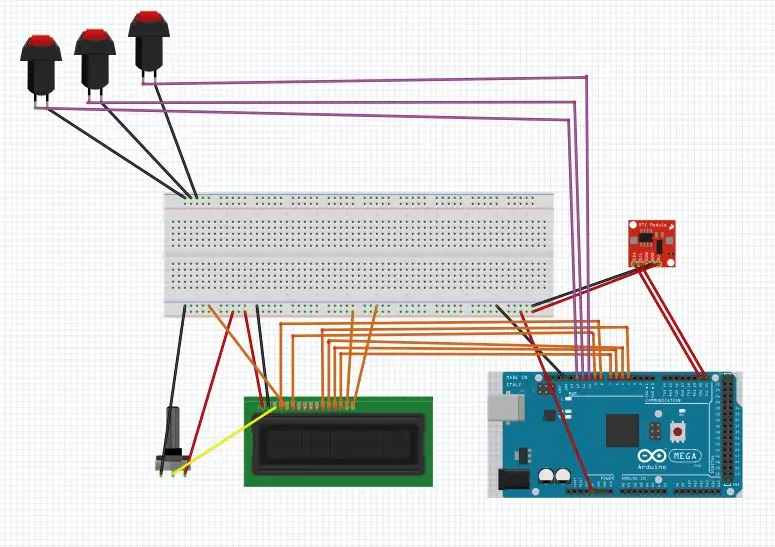
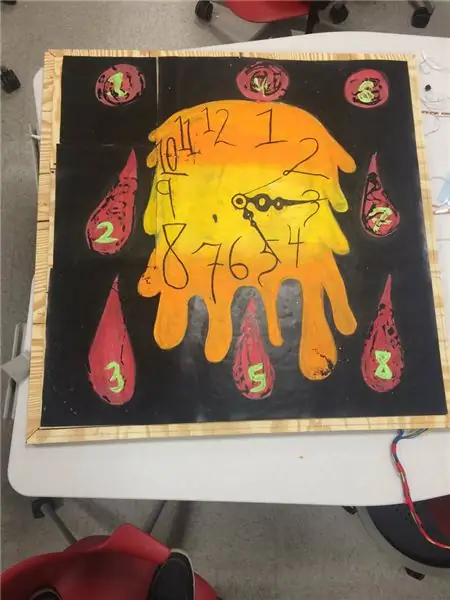
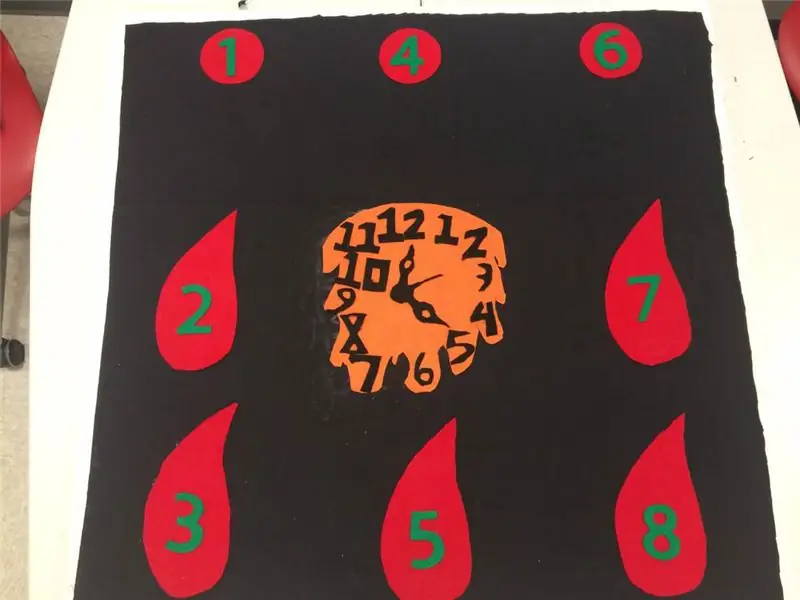
1. Pievienojiet visus komponentus vadam saskaņā ar fritēšanas shēmu (pieejams arī fails).
2. 8 ieejas vadi, zemējums un +5 V, tiks ievietoti kastē caur sānu portu un attiecīgi pievienoti arduino. Šie ievades vadi var nokļūt jebkurā atvērtā portā, kuru vēlaties.
3. Katrai gaismas diodei jābūt iezemētai, un tās ievades tapas jāpiestiprina pie jebkuras atvērtās ostas.
4. Mēs izvēlējāmies virs mūsu flīzēm uzlikt gumijas slāni, lai lietotājam būtu ērtāk. Gumijas virspusē bija aptuvens mūsu dizaina projekts. Pēc gumijas piestiprināšanas ar gorillas līmi mēs uzlika audumu virs tā un no filca atjaunojām savu dizainu.
8. solis: ieprogrammējiet Arduino
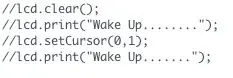
Lai apskatītu šos failus un ieprogrammētu arduino, jums būs jālejupielādē arduino kompilators.
www.arduino.cc/en/Main/Software (DOWNLOAD LINK)
1. Programmējiet Arduino, izmantojot iekļauto arduino programmu.
2. Var būt nepieciešams importēt iekļautās bibliotēkas savā Arduino kompilatorā. Neaizmirstiet nomainīt ievades tapas, lai tās atbilstu jūsu izveidotajam.
Kods darbojas šādi:
-iestatīt laiku reālā laika pulksteņa mikroshēmā, izmantojot datoru
-lietotājs ievada trauksmes laiku, dators salīdzina faktisko laiku ar trauksmes laiku
-kad laiks sakrīt, sākas trauksmes funkcija
-trauksmes funkcijas laikā tiek izvēlēts nejauši ģenerēts skaitlis 1-8, kas atbilst paklājiņa dakstiņam. Ja, piemēram, ir izvēlēts 4, skaņas signāls kādu laiku zvana un iedegas ceturtā gaismas diode. Kad lietotājs uzkāpj uz 4. flīzes, tiek atlasīta nākamā flīze un process tiek atkārtots, līdz tiek ievadīti 4 cipari.
-trauksmes funkcijas beigās atkal tiek parādīts laiks, gaidot, kad lietotājs iestatīs citu modinātāju
9. solis: Kā lietot modinātāja paklājiņu
Apsveicam! Jūs esat pabeidzis modinātāja paklājiņa izveidi. Lūk, kā to izmantot!
1. Pārliecinieties, vai modinātāja paklājiņš ir barots. Kad tas ir ieprogrammēts, tas vairs nav jāpievieno datoram. 3D drukātā konteinera sānos ir ports gan programmēšanas USB vadam, gan sienas barošanas vadam. Kā praktisku pielietojumu vislabāk ir izmantot sienas strāvas vadu.
2. Lai iestatītu modinātāju, 3D drukātajam traukam jāatrodas uz jūsu naktsgaldiņa vai tuvu jūsu gultai. Sāciet iestatīt modinātāju, nospiežot pogu "iestatīt" konteinera augšpusē. Tagad LCD ekrāns liek jums iestatīt modinātāju. Izmantojiet pogu "palielināt", lai palielinātu stundu, un pēc tam pogu "stunda/minūte", lai pārslēgtos uz minūtēm un pēc vajadzības palielinātu minūtes. Tagad vēlreiz nospiediet pogu "iestatīt". LCD ekrāns apstiprina, ka modinātājs ir iestatīts.
3. Gulēt
4. Kad modinātājs atskan, jūs vispirms šeit atskanēs 12 pīkstieni. Tas ļauj jums izkļūt no gultas. Šajā laikā jums vajadzētu mācīties paklāja centrālajā flīzē. Tagad klausieties pīkstienu skaitu, kā arī apskatiet, kura gaismas diode iedegas. Ja dzirdat 4 pīkstienus un iedegas ceturtā gaismas diode, visu svaru novietojiet uz 4. pogas. Palieciet šajā pozīcijā, līdz iedegas nākamā gaismas diode. Atkārtojiet vēl 3 reizes un esat pabeidzis modināšanas secību.
Ceļš ejams! Jūs ieradāties stundā savlaicīgi un jūtaties vēl nomodā nekā parasti.
Ieteicams:
Arduino modinātāja projekts: 14 soļi

Arduino modinātāja projekts: Šajā projektā mēs izmantosim Arduino Uno, lai kontrolētu LCD ekrānu, lai parādītu pašreizējo laiku un laiku, kad ir iestatīts modinātājs. Katru reizi iestatīšanai izmantosim pogas. Materiāli: Arduino Uno - https://vilros.com/collections/arduino-microcontr…maize
Arduino digitālais pulkstenis ar modinātāja funkciju (pielāgota PCB): 6 soļi (ar attēliem)

Arduino digitālais pulkstenis ar modinātāja funkciju (pielāgota PCB): šajā DIY rokasgrāmatā es parādīšu, kā padarīt šo modinātāja funkciju savu ciparu pulksteni. Šajā projektā es nolēmu izveidot savu PCB, kuras pamatā ir Arduino UNO mikrokontrolleris - Atmega328p. Zemāk jūs atradīsit elektronisko shēmu ar PCB l
Kā paslēpt jebkuru vadu gar sienu ar paklāju: 3 soļi

Kā paslēpt jebkuru vadu gar paklāja sienu: šī pamācība parāda, kā ar paklāju paslēpt vadu sienas iekšpusē. tas vispār neietver galdniecību, santehniku vai suņu audzēšanu. tas ir īpaši noderīgi, lai telpas izskatītos jauki, pārliecinoties, ka tīrām dāmas/ mammas/ draudzenes
Kā izveidot vienkāršu Iphone modinātāja statīvu: 5 soļi (ar attēliem)

Kā izveidot vienkāršu Iphone modinātāja statīvu: tas ir viengabalains plakans statīvs, ko lietot kopā ar savu iphone, kad tas tiek uzlādēts no kabeļa. Man tas nozīmē, ka es to varu izmantot kā modinātāju pie savas gultas, vienlaikus redzot to. Tas ir arī viengabalains dizains, tāpēc to ir ļoti viegli izgatavot. Man ideja radās
Paklāju kāpurķēžu iekārta - BEAM robots: 6 soļi (ar attēliem)

Paklāju kāpurķēžu iekārta - BEAM robots: Paklāju kāpurķēžu iekārta ir mazs robots, kas nejauši izkustēsies pa jūsu grīdu. Noskatieties video, un jūs redzēsiet, kā tas ieguva savu nosaukumu (tas, un es sirdī esmu vecs progroka cienītājs!). BEAM apzīmē bioloģiju, elektrību
